Android Auto पर Waze का उपयोग कैसे करें
पता करने के लिए क्या
- इसे सेट करने के लिए, खोलें एंड्रॉइड ऑटो आपके फोन पर। थपथपाएं मार्गदर्शन आइकन और फिर टैप करें वेज़ > खोज > समायोजन. प्राथमिकताएं समायोजित करें।
- वाहन चलाते समय उपयोग करने के लिए, USB केबल का उपयोग करके अपने स्मार्टफोन को वाहन से कनेक्ट करें। नल मार्गदर्शन > वेज़. कमांड देने के लिए "ओके गूगल" कहें।
एंड्रॉइड ऑटो एक मोबाइल ऐप है जिसका उपयोग आप अपनी कार में नेविगेशन, संगीत और हैंड्स-फ्री टेक्स्टिंग और कॉलिंग के लिए कर सकते हैं। अब Waze. में काम करता है नेविगेशन और यातायात की जानकारी के विकल्प के रूप में गूगल मानचित्र.
Waze Google के स्वामित्व वाला एक लोकप्रिय ऐप है जो ट्रैफिक जाम, पुलिस उपस्थिति, सड़क बंद होने, अक्षम वाहनों और अन्य सड़क खतरों और असुविधाओं के बारे में रीयल-टाइम, भीड़-सोर्स डेटा प्रदान करता है। जबकि Google मानचित्र में वेज़ की कुछ विशेषताएं शामिल हैं, यह उतना मजबूत नहीं है।
सुरक्षा उद्देश्यों के लिए, गाड़ी चलाते समय Waze की सभी सुविधाएँ उपलब्ध नहीं होती हैं, लेकिन फिर भी आप नेविगेट करने के लिए ध्वनि आदेशों का उपयोग कर सकते हैं। यहां बताया गया है कि वेज़ का उपयोग कैसे करें एंड्रॉइड ऑटो.
एंड्रॉइड ऑटो ऐप एंड्रॉइड 6 से 11 के साथ संगत है। Android 12 और बाद के संस्करणों के लिए, उपयोग करें गूगल असिस्टेंट ड्राइविंग मोड.
Android Auto पर Waze कैसे सेट करें
एंड्रॉइड ऑटो पर वेज़ ऐप का एक सीमित संस्करण है, जिसमें आप ड्राइविंग करते समय नेविगेट करने के लिए वॉयस कमांड का उपयोग कर सकते हैं, लेकिन ट्रैफिक और घटना की रिपोर्ट भेजने के लिए नहीं। आप सेटिंग्स को समायोजित नहीं कर सकते, पसंदीदा जोड़ या संपादित नहीं कर सकते, अपना स्थान या मार्ग साझा नहीं कर सकते, या किसी भी सामाजिक सुविधाओं का उपयोग नहीं कर सकते।
आपको सबसे पहले यह सुनिश्चित करना होगा कि आपके पास Android Auto और Waze के नवीनतम संस्करण हैं ऐप्स, फिर अपनी वेज़ सेटिंग्स की जाँच करके सुनिश्चित करें कि वे आपकी पसंद के अनुसार हैं, जिसमें रूटिंग प्राथमिकताएँ और नेविगेशन शामिल हैं आवाज़।
प्रक्षेपण एंड्रॉइड ऑटो अपने स्मार्टफोन पर।
थपथपाएं मार्गदर्शन स्क्रीन के नीचे आइकन।
-
चुनना वेज़.

वैकल्पिक रूप से, आप लॉन्च कर सकते हैं वेज़ अपने स्मार्टफोन पर ऐप।
मुख्य वेज़ स्क्रीन से, टैप करें खोज, फिर टैप करें समायोजन.
नेविगेशन आवाज को नीचे बदलें आवाज और आवाज.
के अंतर्गत अपनी मार्ग प्राथमिकताएं समायोजित करें (टोल, फ्रीवे और अन्य मार्गों से बचने के लिए) मार्गदर्शन.
Waze. में कार्यस्थल या गृह गंतव्य जोड़ें
वॉयस कमांड को आसान बनाने के लिए अपने घर और ऑफिस का पता डालने पर विचार करें, खासकर अगर आप ड्राइव करके ऑफिस जाते हैं:
ऊपर दिए गए पहले चार चरणों को दोहराएं, फिर टैप करें खोज.
-
आपको एक "कहां करें" खोज बॉक्स दिखाई देगा; उसके नीचे हैं घर तथा काम, साथ ही हाल के गंतव्य।
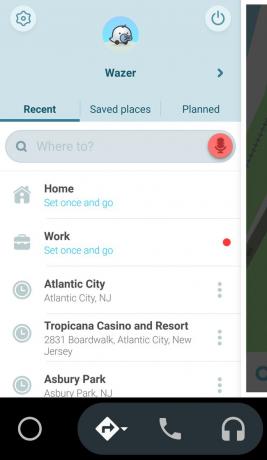
नल एक बार सेट करें और जाएं, फिर पता दर्ज करें या टैप करें माइक्रोफ़ोन प्रतीक और बोलो।
अब, आप हर बार पूरा पता बताने के बजाय "मुझे घर ले जाओ" या "मुझे काम पर ले जाओ" कह सकते हैं।
गाड़ी चलाते समय वेज़ का उपयोग कैसे करें
चाहे आप अपनी स्मार्टफोन स्क्रीन या अपनी कार में टचस्क्रीन कंसोल का उपयोग कर रहे हों, Android Auto के लिए Waze वही काम करता है। आपको सड़क पर आगे क्या हो रहा है, जैसे ट्रैफ़िक, निर्माण, या दुर्घटना के बारे में दृश्य और श्रव्य अलर्ट प्राप्त होंगे। नेविगेशन शुरू करने और खत्म करने, जवाब देने और कॉल करने के अलावा और भी बहुत कुछ करने के लिए वॉइस कमांड का इस्तेमाल करें.
Android Auto के साथ Waze का उपयोग करने के लिए:
USB केबल का उपयोग करके अपने स्मार्टफोन को अपने वाहन से कनेक्ट करें। Android Auto अपने आप लॉन्च हो जाता है।
-
नल मार्गदर्शन स्क्रीन के निचले भाग में, फिर टैप करें वेज़.
आपको डबल-टैप करना पड़ सकता है मार्गदर्शन नेविगेशन ऐप्स प्रदर्शित करने के लिए।
-
कहें, "ओके गूगल" और एंड्रॉइड ऑटो को बताएं कि आप कहां जाना चाहते हैं। उदाहरण के लिए:
- "मुझे घर ले चलो।"
- "यूनियन स्क्वायर, न्यूयॉर्क शहर में नेविगेट करें।"
- "वफ़ल हाउस के लिए दिशा-निर्देश।"
- "काम पर नेविगेट करें।"
- "ड्राइव टू 188 मेन सेंट, बर्लिंगटन, वरमोंट।"
यदि आप टचस्क्रीन कंसोल का उपयोग करते हैं और टाइप करना पसंद करते हैं, तो पहले अपनी कार पार्क में रखें, फिर टैप करें खोज स्क्रीन के शीर्ष पर फ़ील्ड और अपना गंतव्य दर्ज करें।
यातायात की घटनाओं की रिपोर्ट करने के लिए, टैप करें रिपोर्टों, प्रकार चुनें (जैसे यातायात, पुलिस, दुर्घटना, या बंद), फिर टैप करें प्रस्तुत करना.
